Jak ustawić tło ekranu blokady w systemie Windows 11
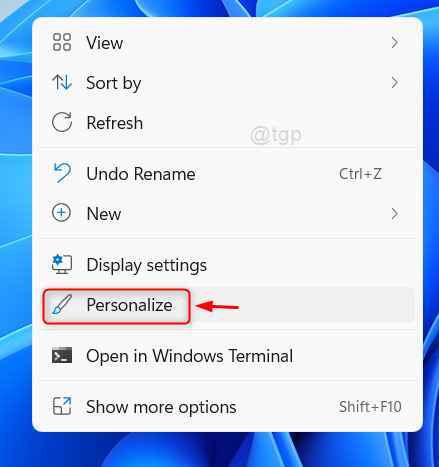
- 1060
- 250
- Igor Madej
Kiedy Microsoft uruchomił system operacyjny Windows, zachowali domyślną tapetę dla tła ekranu logowania. Jeśli nudzisz się patrzeniem na to samo tło podczas laptopa, istnieje sposób na zmianę tła ekranu logowania z dowolnym obrazem. Zobaczmy więc w artykule, jak zmienić tło ekranu logowania w systemie Windows 11
Kroki, aby śledzić, aby ustawić tło ekranu blokady w systemie Windows 11
Krok 1: Przejdź do komputera
Kliknij prawym przyciskiem myszy na komputery
Wybierać Być uosobieniem Z menu kontekstowego.
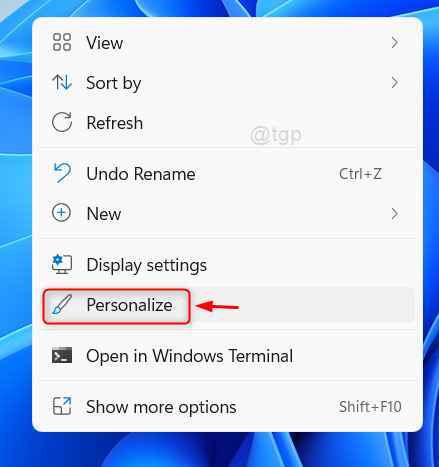
Krok 2: Na stronie personalizacji
Kliknij Ekran blokady po prawej stronie, jak pokazano poniżej.
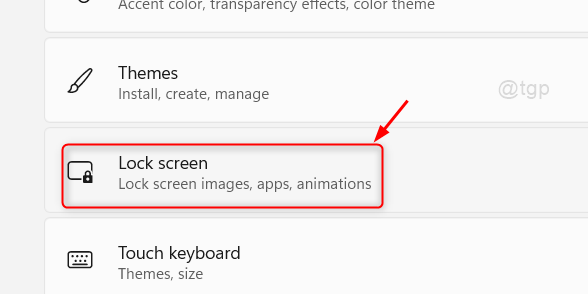
Krok 3: Na stronie ekranu blokady
Kliknij Windows reflight w Spersonalizuj ekran blokady opcja, aby zobaczyć listę rozwijaną, jak pokazano poniżej.

Krok 4: Następnie wybierz Zdjęcie Z listy rozwijanej, jak pokazano poniżej.
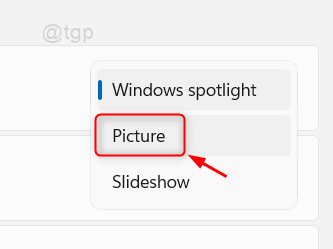
Krok 5: Po wyborze obrazu pojawia się kolejny podział na stronie.
Albo możesz wybrać dowolne obrazy z najnowszych zdjęć lub kliknąć Przeglądaj zdjęcia przycisk, aby wybrać dowolny obraz z systemu.
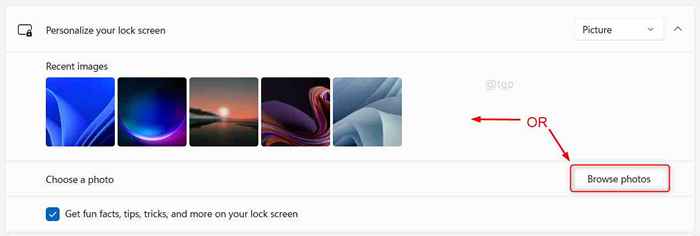
Krok 6: Po wybraniu obrazu
Możesz zobaczyć, że wyświetlacz obrazu ekranu blokady został zmieniony na stronie personalizacji.
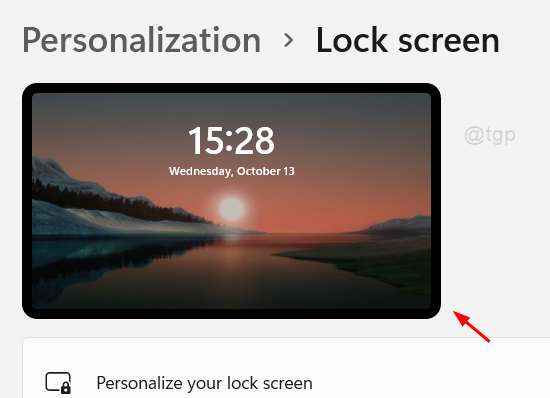
Następnie możesz nacisnąć Win + L klawisze razem na klawiaturze, aby zablokować laptop.
Teraz możesz zobaczyć, że wybrany obraz jest wyświetlany jako tło ekranu blokady na laptopie.
To wszyscy ludzie!
Mam nadzieję, że ten artykuł uznałeś za interesujący i pomocny.
Zostaw nam komentarze poniżej.
Dziękuję za przeczytanie!
- « Jak zainstalować funkcję wyświetlacza bezprzewodowego w systemie Windows 11
- Napraw kod błędu aktualizacji systemu Windows 0x80073701 w systemie Windows 11 »

